云视频会议硬件设备目前与国内知名厂商合作推出,内置阿里云SDK,结合Windows、Mac、Android、iOS及Web SDK,可实现会议室投屏(Windows及Mac版本支持)、软硬件视频会议及企业文化宣传(设置设备待机背景图片)。
当您收到会议室硬件设备时,需要按照以下步骤进行初始化:
阿里云产品控制台上添加会议室
启动设备按操作输入设备激活码
设置设备待机背景图片
使用您的账号登录云视频会议控制台,左侧菜单选择会议室管理,右侧点击添加会议室按钮,如下图所示:
在添加会议室页面,如下图所属,需要填写:
会议室名称:如“总部1号培训室”等方便用户记忆的名称,通常与线下会议室名称对应
会议室编号:用于内部会议室资源管理的编号,如:HZ-1-5-88,表示杭州1号楼5楼88号会议室
S/N号:设备S/N号,在设备外观可查找到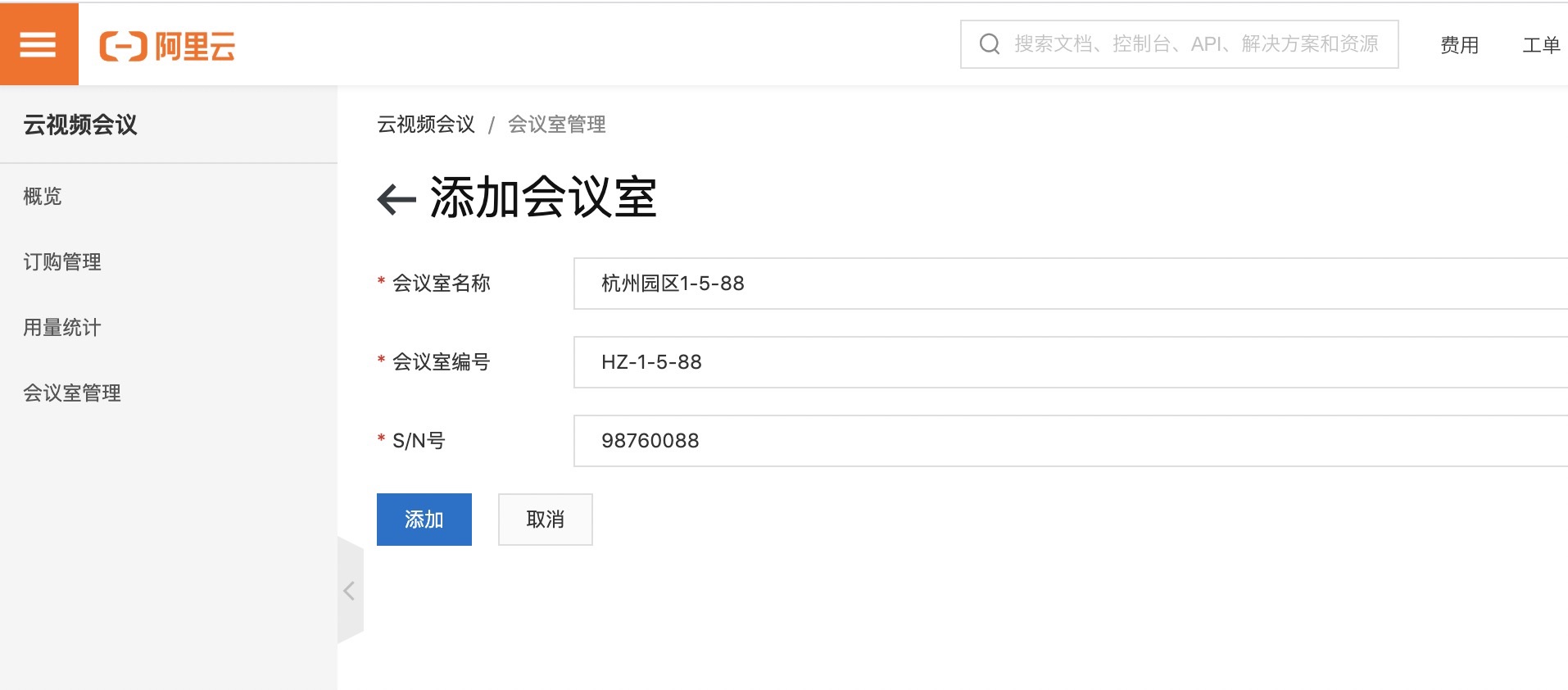
添加完成后在会议室管理页面会增加一条会议室记录,并显示会议室名称、厂家、会议室编号、激活码、投屏码、设备型号、状态、创建时间、背景图片等信息,其中投屏码需要在硬件启动激活后进行分配,状态添加后会显示未激活,如下图所示:
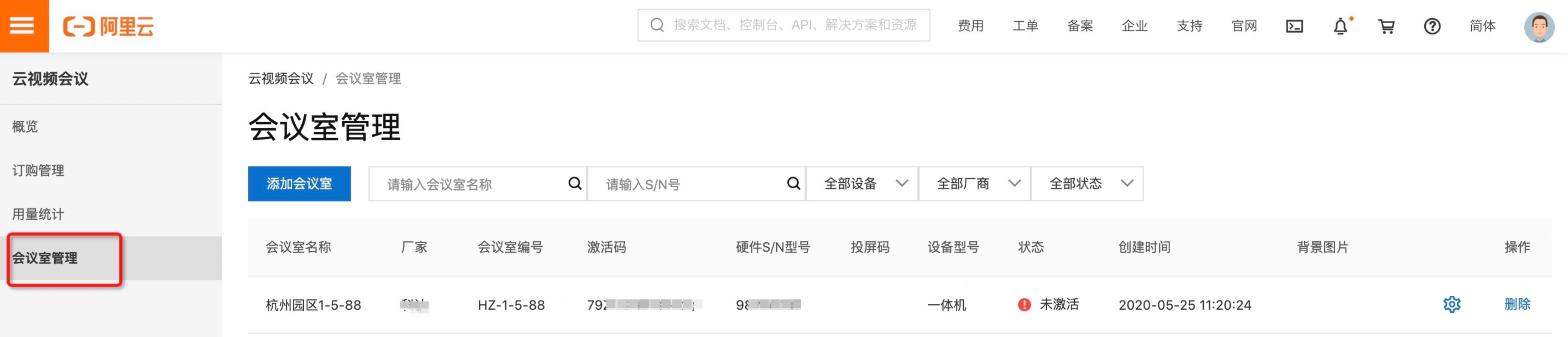
激活会议室设备
在阿里云产品控制台上添加相应会议室之后,记录对应设备的激活码,在第一次启动设备时,配置好设备网络后可看到提示输入激活码的页面,按照设备提示输入对应的激活码进行激活,激活完成后可以使用设备进行:
创建会议:使用设备直接创建一个会议,其他硬件或软件可通过输入会议ID加入到会议中
加入会议:通过输入会议ID加入已经创建好的会议中
本地投屏:通过集成了投屏SDK的Windows或Mac版本程序,输入设备显示的投屏码进行投屏
设置设备背景图片
在产品控制台上,选择左侧会议室管理菜单,找到相应的会议室设备记录,点击设置图标,可设置设备待机时显示的画面。
反馈
- 本页导读 (0)
文档反馈